
**联想主机轻松上手:Win11安装指南**
联想主机安装Win11的步骤和指南
一、前言
随着Windows 11的发布,许多用户可能希望将其安装在联想主机上。本文将为您提供详细的步骤和指南,帮助您顺利完成安装过程。请注意,在开始之前,确保您的联想主机满足Windows 11的最低系统要求。
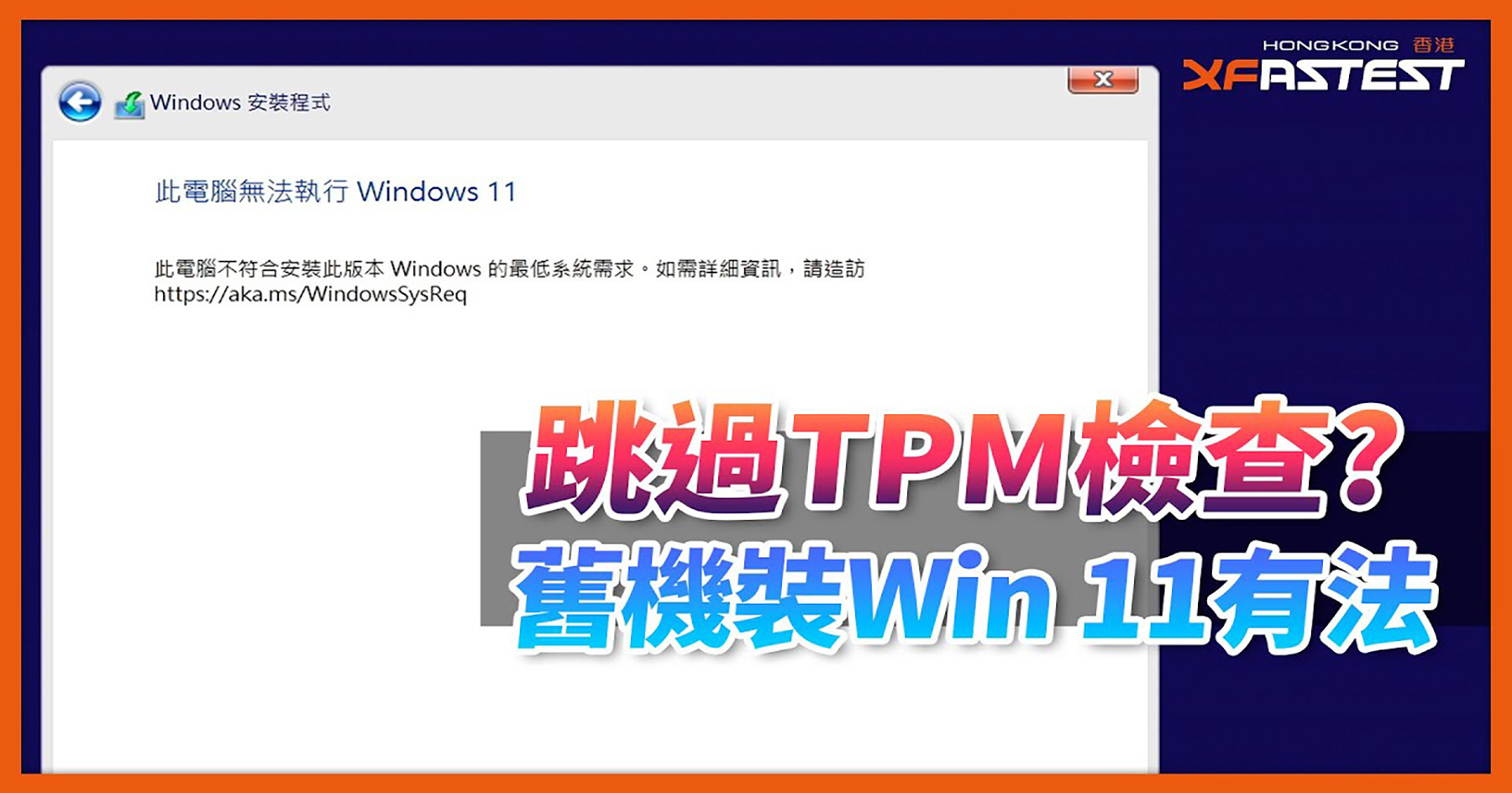
二、获取Windows 11安装介质
首先,您需要获取Windows 11的安装介质。您可以从微软官方网站购买和下载Windows 11的ISO文件,或者通过其他合法途径获取安装光盘。
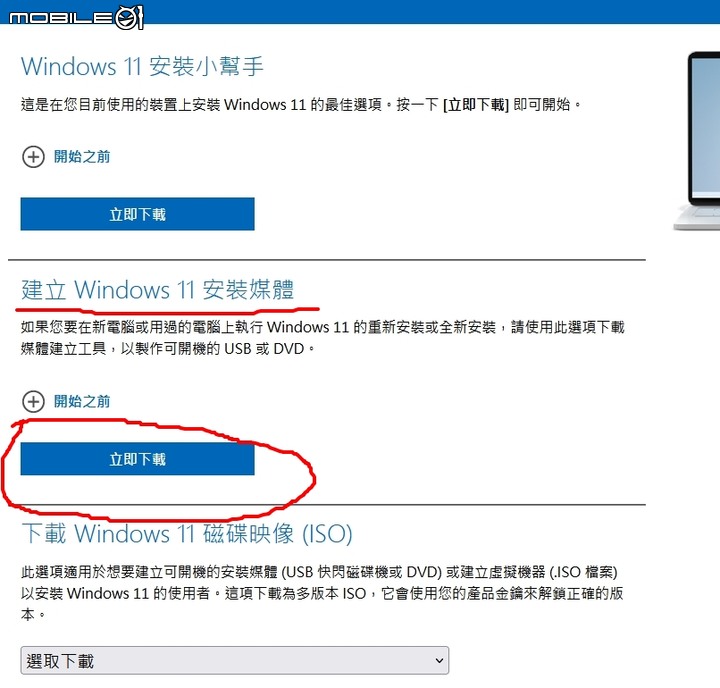
三、准备工作
在安装之前,请确保备份所有重要文件和数据。此外,确保您的联想主机具备足够的存储空间来安装Windows 11。同时,准备好一个可用的USB驱动器或DVD,用于创建安装媒体。

四、安装步骤
以下是安装Windows 11的基本步骤:
- 创建安装媒体:将下载的ISO文件刻录到DVD或使用第三方软件(如Rufus)将其写入USB驱动器。
- 设置联想主机:确保您的主机处于关机状态,然后连接创建好的安装媒体。
- 启动联想主机并设置BIOS:开机时按下相应的按键进入BIOS设置。将启动顺序设置为从安装媒体启动。保存设置并退出BIOS。
- 安装Windows 11:联想主机将从安装媒体启动,然后您会看到Windows 11的安装界面。按照屏幕上的指示进行操作,选择自定义安装。
- 完成安装:等待安装过程完成,包括Windows更新和必要的驱动程序安装。
五、常见问题及解决方案
在安装过程中,可能会遇到一些常见问题,例如驱动程序不兼容或系统卡顿等。如果遇到这些问题,您可以尝试以下解决方案:
- 检查硬件兼容性:确保您的联想主机硬件与Windows 11兼容。
- 更新驱动程序:访问联想官方网站,下载并安装最新的驱动程序。
- 运行系统文件检查器:使用系统自带的工具检查并修复系统文件。
六、总结
本文为您提供了在联想主机上安装Windows 11的详细步骤和指南。请确保在开始前做好充分准备,遵循本文中的步骤,以顺利完成安装过程。如果在安装过程中遇到任何问题,请参考本文中的常见问题及解决方案部分。






























